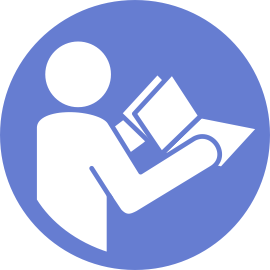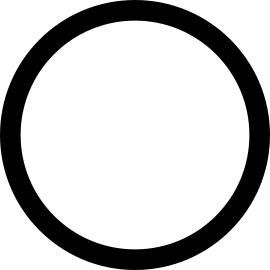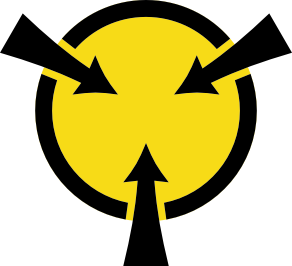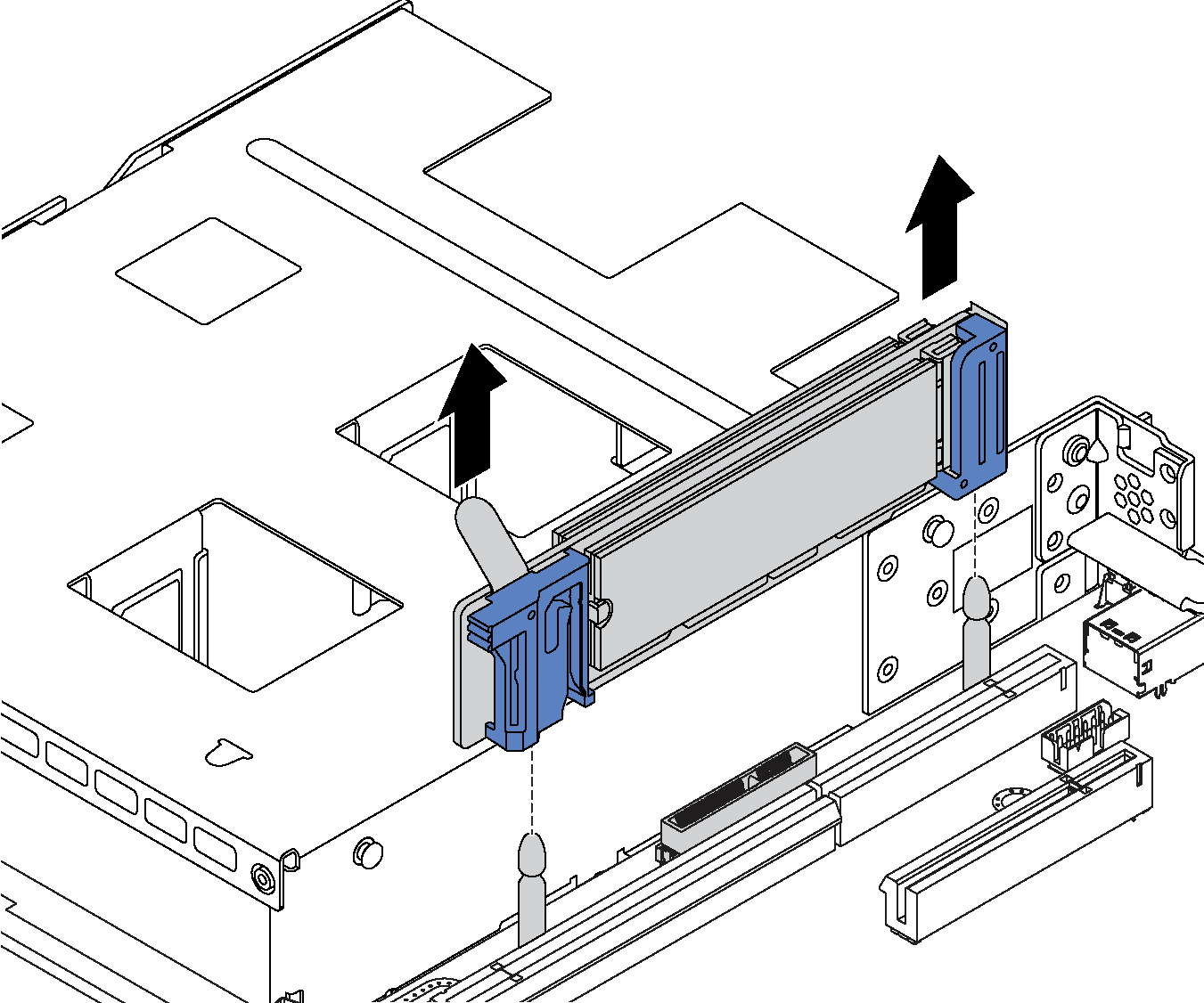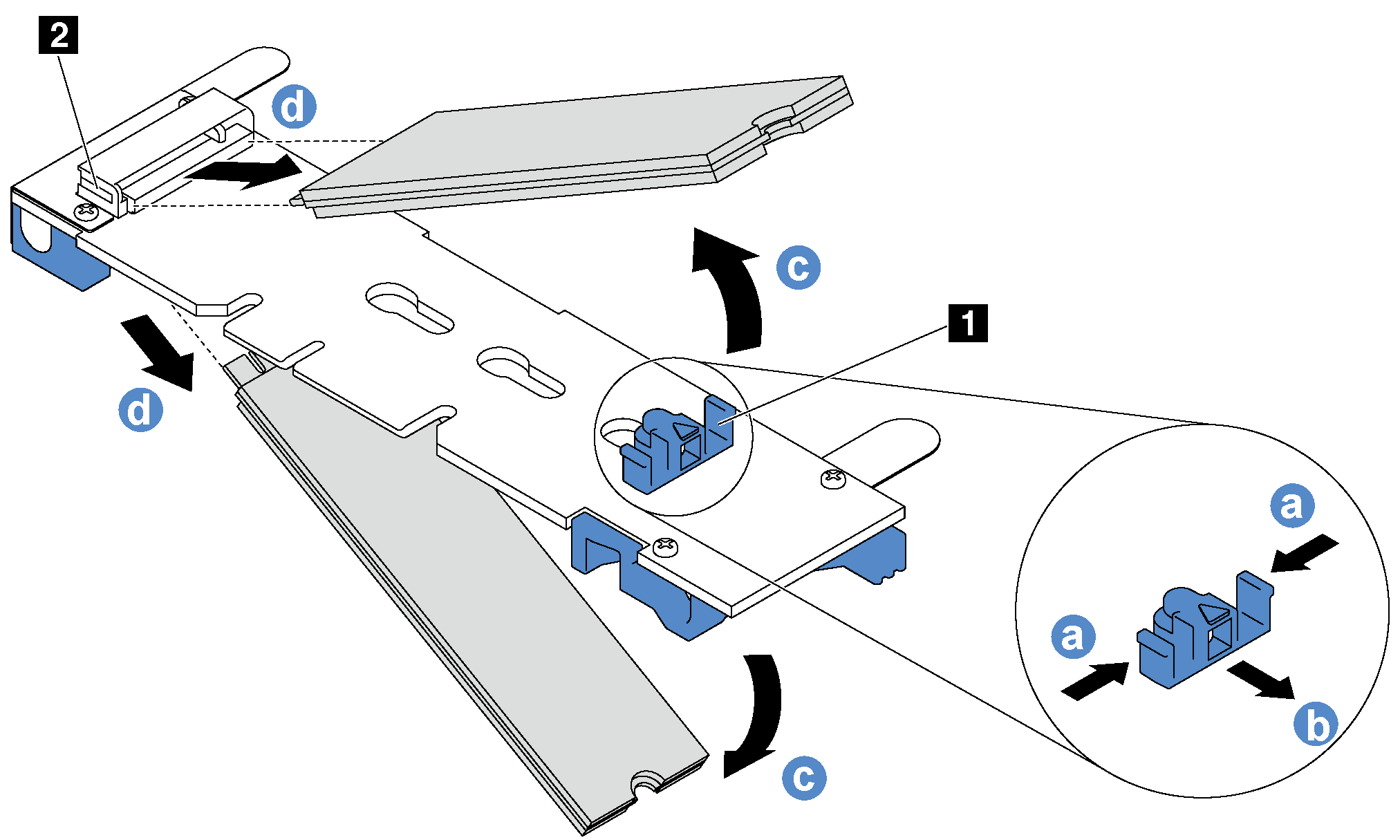M.2-Rückwandplatine und M.2-Laufwerk entfernen
Mit diesen Informationen können Sie eine M.2-Rückwandplatine und ein M.2-Laufwerk entfernen.
Vor dem Entfernen einer M.2-Rückwandplatine und eines M.2-Laufwerks:
Entfernen Sie die obere Abdeckung. Informationen dazu finden Sie im Abschnitt Obere Abdeckung entfernen.
Entfernen Sie die Adapter-Baugruppe neben der M.2-Rückwandplatine, um besser arbeiten zu können. Informationen dazu finden Sie im Abschnitt Adapterkarte entfernen.
Gehen Sie wie folgt vor, um eine M.2-Rückwandplatine und ein M.2-Laufwerk zu entfernen:
Sehen Sie sich das Verfahren an. Ein Video zum Entnahmeverfahren ist verfügbar:
Wenn Sie angewiesen werden, die alte M.2-Rückwandplatine oder das M.2-Laufwerk zurückzugeben, befolgen Sie alle Verpackungsanweisungen und verwenden Sie das mitgelieferte Verpackungsmaterial.
Feedback geben